Πώς να αναβάλλετε το email στο Outlook.com για να λαμβάνετε υπενθύμιση
Η αναβολή ενός συναγερμού στο κινητό σας είναι εύκολη. Ωστόσο, γνωρίζετε ότι μπορείτε να αναβάλλετε ένα μήνυμα ηλεκτρονικού ταχυδρομείου στο Outlook.com(snooze an email in Outlook.com) και να λαμβάνετε μια υπενθύμιση σε προκαθορισμένη ώρα; Αυτό το άρθρο δείχνει τα ακριβή βήματα για να χρησιμοποιήσετε τη λειτουργία " Αναβολή(Snooze) ", ώστε να μπορείτε να απαντάτε σε ένα σημαντικό email σε μια συγκεκριμένη στιγμή χωρίς να το ξεχνάτε.
Μερικές φορές χρειάζεται να επιστρέψουμε σε ένα email και να το διαβάσουμε προσεκτικά πριν απαντήσουμε. Όταν βιάζεστε, δεν μπορεί να γίνει – ανεξάρτητα από το πόσο σημαντικό είναι το email για εσάς. Το πρόβλημα ξεκινά όταν ξεχάσετε αυτό το email λόγω φορτωμένου προγράμματος. Επομένως, μπορείτε να χρησιμοποιήσετε την επιλογή Αναβολή(Snooze ) στο Outlook για το web, ώστε να μπορεί να σας δείξει το ακριβές μήνυμα ηλεκτρονικού ταχυδρομείου σε μια συγκεκριμένη στιγμή.
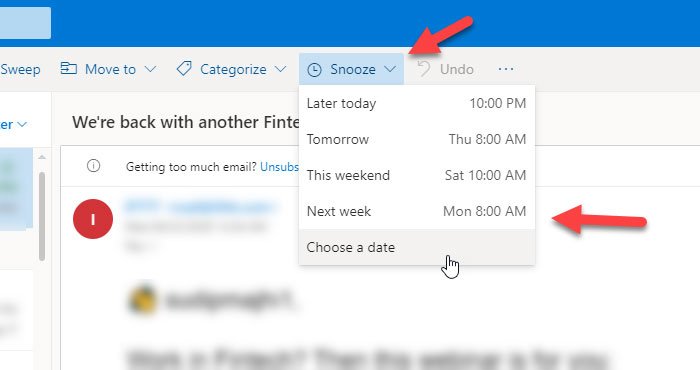
Πώς να αναβάλετε το email στο Outlook.com για να λάβετε υπενθύμιση
Για να αναβάλετε ένα email στο Outlook.com , ακολουθήστε αυτά τα βήματα-
- Ανοίξτε το Outlook.com στο πρόγραμμα περιήγησης.
- Επιλέξτε(Select) ένα email που θέλετε να αναβάλετε.
- Κάντε κλικ στο κουμπί Αναβολή.
- Επιλέξτε μια προκαθορισμένη ώρα ή ορίστε προσαρμοσμένη ημερομηνία/ώρα.
Ανοίξτε το Outlook.com στο πρόγραμμα περιήγησης και συνδεθείτε στο λογαριασμό χρήστη σας. Μετά από αυτό, βρείτε το email που θέλετε να αναβάλετε. Μπορείτε να το ανοίξετε για να το διαβάσετε ή να το επιλέξετε κάνοντας ένα τικ στο αντίστοιχο πλαίσιο ελέγχου. Μετά από αυτό, κάντε κλικ στο κουμπί Αναβολή(Snooze) , το οποίο είναι ορατό στην επάνω γραμμή μενού.
Μπορείτε να επιλέξετε μια ώρα όπως δίνεται στη λίστα. Ωστόσο, εάν πρέπει να ορίσετε μια προσαρμοσμένη ώρα, μπορείτε να επιλέξετε την επιλογή Επιλογή ημερομηνίας(Choose a date) και να επιλέξετε την ημερομηνία και την ώρα σύμφωνα με τις απαιτήσεις σας.
Τώρα, θα πρέπει να μετακινηθεί από τα Εισερχόμενα(Inbox) σε άλλο φάκελο που μπορείτε να βρείτε στην αριστερή πλευρά.
Τι συμβαίνει όταν αναβάλλετε ένα email
Όταν αναβάλλετε ένα email στο Outlook.com , αυτό μετακινείται από το φάκελο Εισερχόμενα(Inbox) στον φάκελο Αναβολή(Snoozed) . Βοηθά τους χρήστες να ελέγχουν όλα τα email που έχουν αναβληθεί όποτε είναι δυνατόν.
Το μόνο πρόβλημα με αυτήν τη δυνατότητα είναι ότι δεν μπορείτε να αφαιρέσετε την υπενθύμιση ή να την αναβάλετε αφού ρυθμιστεί. Ωστόσο, εάν διαγράψετε ή αρχειοθετήσετε το μήνυμα ηλεκτρονικού ταχυδρομείου από τον λογαριασμό σας, δεν θα λάβετε καμία ειδοποίηση για το συγκεκριμένο μήνυμα ηλεκτρονικού ταχυδρομείου στο Outlook.com .
Προς ενημέρωσή σας, αυτό το τέχνασμα λειτουργεί ακόμα και όταν προσθέτετε και χρησιμοποιείτε έναν λογαριασμό Gmail στο Outlook.com(add and use a Gmail account in Outlook.com) .
Related posts
Το Outlook.com δεν λαμβάνει ούτε αποστέλλει μηνύματα ηλεκτρονικού ταχυδρομείου
Πώς να προγραμματίσετε ένα email στο Outlook.com χρησιμοποιώντας το κουμπί Αποστολή αργότερα
Δεν είναι δυνατή η επισύναψη αρχείων σε email στο Outlook.com ή στην εφαρμογή Desktop [Διόρθωση]
Πώς να προωθήσετε email ή να απενεργοποιήσετε τη μη εξουσιοδοτημένη προώθηση στο Outlook.com
Πώς να χρησιμοποιήσετε το Gmail από τη διεπαφή του Outlook.com
Καταργήστε το αρχείο δεδομένων Outlook .pst από το OneDrive στα Windows 10
Πώς να εγκαταστήσετε το Outlook στο Web ως μια προοδευτική εφαρμογή Ιστού
Πώς να δημιουργήσετε και να προσθέσετε Διακοπές στο Ημερολόγιο του Outlook
Πώς να μοιραστείτε το Ημερολόγιο στο Outlook
Τρόπος αυτόματης προώθησης μηνυμάτων ηλεκτρονικού ταχυδρομείου στο Microsoft Outlook
Πώς να μεταφράσετε αυτόματα τα μηνύματα ηλεκτρονικού ταχυδρομείου στο Outlook.com
Πώς να προσθέσετε ροές RSS στο Outlook στα Windows 11/10
Πώς να προσθέσετε Σημειώσεις και να δημιουργήσετε Εργασίες στο Outlook.com
Προσαρμόστε και εξατομικεύστε την εμπειρία σας στο Outlook.com
Πώς να διαγράψετε ή να κλείσετε οριστικά τον λογαριασμό email του Outlook.com
Πώς να βελτιστοποιήσετε την εφαρμογή Outlook για κινητά για το τηλέφωνό σας
Πώς να δημιουργήσετε μια ομάδα επαφών στο Outlook για να στέλνετε email μαζικά
Τρόπος προσθήκης και χρήσης λογαριασμού Gmail στο Outlook.com
Πώς να απενεργοποιήσετε τα Joyful Animations στο Outlook.com
Πώς να κρυπτογραφήσετε τα μηνύματα ηλεκτρονικού ταχυδρομείου στην εφαρμογή Microsoft Outlook και στο Outlook.com
